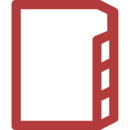Glossário (4.1 ou superior): mudanças entre as edições
Sem resumo de edição |
Sem resumo de edição |
||
| Linha 1: | Linha 1: | ||
[[Arquivo:Atividade glossário.png|borda|esquerda|130x130px]] | [[Arquivo:Atividade glossário.png|borda|esquerda|130x130px]] | ||
O '''glossário''' é uma atividade colaborativa que possibilita a inserção de conceitos e suas respectivas definições. Ele pode ser configurado para se apresentar em diversos formatos de visualização: estilo dicionário, lista de itens, FAQ, enciclopédia, dentre outros. Esses formatos ditam como os itens serão organizados e visualizados após a submissão. Os glossários podem ser utilizados como espaço para a construção colaborativa de bases de conhecimento sobre diversos assuntos. Os termos inseridos no glossário podem ser apresentados aos participantes em ordem alfabética, a depender do formato de visualização. | O '''glossário''' é uma atividade colaborativa que possibilita a inserção de conceitos e suas respectivas definições. Ele pode ser configurado para se apresentar em diversos formatos de visualização: estilo dicionário, lista de itens, FAQ, enciclopédia, dentre outros. Esses formatos ditam como os itens serão organizados e visualizados após a submissão. Os glossários podem ser utilizados como espaço para a construção colaborativa de bases de conhecimento sobre diversos assuntos. Os termos inseridos no glossário podem ser apresentados aos participantes em ordem alfabética, a depender do formato de visualização. | ||
== Configurando um Glossário no Moodle == | |||
Com a sala virtual em modo de edição, clique em "Adicionar uma atividade ou recurso" > "Glossário". | |||
== Principais parâmetros de configuração == | |||
<table style="border: 3px solid #B43B3B; margin: 15px auto; font-size: 15px;"> | |||
<tr> | |||
<td style="border: 2px solid #fff; padding: 5px; background: #B43B3B; color: #fff; font-weight: bold; font-size: 16px; width: 14%">Parâmetro</td> | |||
<td style="border: 2px solid #fff; padding: 5px; background: #B43B3B; color: #fff; font-weight: bold; font-size: 16px;">Descrição</td> | |||
</tr> | |||
<tr> | |||
<td style="border: 2px solid #fff; padding: 5px; background: #FFE0E0;"></td> | |||
<td style="border: 2px solid #fff; padding: 5px; background: #FFE0E0;"></td> | |||
</tr> | |||
<tr> | |||
<td style="border: 2px solid #fff; padding: 5px; background: #FFEFEF;"></td> | |||
<td style="border: 2px solid #fff; padding: 5px; background: #FFEFEF;"></td> | |||
</tr> | |||
<tr> | |||
<td style="border: 2px solid #fff; padding: 5px; background: #FFE0E0;"></td> | |||
<td style="border: 2px solid #fff; padding: 5px; background: #FFE0E0;"></td> | |||
</tr> | |||
<tr> | |||
<td style="border: 2px solid #fff; padding: 5px; background: #FFEFEF;"></td> | |||
<td style="border: 2px solid #fff; padding: 5px; background: #FFEFEF;"></td> | |||
</tr> | |||
<tr> | |||
<td style="border: 2px solid #fff; padding: 5px; background: #FFE0E0;"></td> | |||
<td style="border: 2px solid #fff; padding: 5px; background: #FFE0E0;"></td> | |||
</tr> | |||
<tr> | |||
<td style="border: 2px solid #fff; padding: 5px; background: #FFEFEF;"></td> | |||
<td style="border: 2px solid #fff; padding: 5px; background: #FFEFEF;"></td> | |||
</tr> | |||
<tr> | |||
<td style="border: 2px solid #fff; padding: 5px; background: #FFE0E0;"></td> | |||
<td style="border: 2px solid #fff; padding: 5px; background: #FFE0E0;"></td> | |||
</tr> | |||
<tr> | |||
<td style="border: 2px solid #fff; padding: 5px; background: #FFEFEF;"></td> | |||
<td style="border: 2px solid #fff; padding: 5px; background: #FFEFEF;"></td> | |||
</tr> | |||
<tr> | |||
<td style="border: 2px solid #fff; padding: 5px; background: #FFE0E0;"></td> | |||
<td style="border: 2px solid #fff; padding: 5px; background: #FFE0E0;"></td> | |||
</tr> | |||
</table> | |||
Edição das 11h35min de 7 de julho de 2023
O glossário é uma atividade colaborativa que possibilita a inserção de conceitos e suas respectivas definições. Ele pode ser configurado para se apresentar em diversos formatos de visualização: estilo dicionário, lista de itens, FAQ, enciclopédia, dentre outros. Esses formatos ditam como os itens serão organizados e visualizados após a submissão. Os glossários podem ser utilizados como espaço para a construção colaborativa de bases de conhecimento sobre diversos assuntos. Os termos inseridos no glossário podem ser apresentados aos participantes em ordem alfabética, a depender do formato de visualização.
Configurando um Glossário no Moodle
Com a sala virtual em modo de edição, clique em "Adicionar uma atividade ou recurso" > "Glossário".
Principais parâmetros de configuração
| Parâmetro | Descrição |